Wie Sie Netflix‑Filme und -Serien herunterladen

Worum es hier geht: Schritt‑für‑Schritt‑Anleitungen für alle unterstützten Geräte, Konfigurationen, Probleme und erprobte Workflows für Reisen, gemeinsame Konten und Geräteverwaltung.

Viele von uns sind der TUDUM‑Erkennungsklang von Netflix verfallen. Ärgerlich wird es aber schnell, wenn die Binge‑Session wegen schlechter Verbindung abbricht — oder wenn das Hotel‑WLAN auf Reisen unbrauchbar ist. Glücklicherweise bietet Netflix eine Offline‑Ansicht: Titel lassen sich in der App auf das lokale Gerät herunterladen und später ohne Internetverbindung abspielen.
Dieser Leitfaden erklärt praxisnah und detailliert, wie Sie Netflix‑Inhalte herunterladen, welche Geräte und Funktionen unterstützt werden, wie Sie Speicher sparen, welche Einschränkungen es gibt und welche sicheren Alternativen oder Workarounds existieren.
Unterstützte Geräte und Plattformen
Netflix‑Downloads sind in der offiziellen App verfügbar — nicht über die Webseite im Browser. Folgende Geräte werden offiziell unterstützt:
- iPhone, iPad oder iPod touch mit iOS 9.0 oder neuer
- Android‑Smartphones und -Tablets mit Android 4.4.2 oder neuer
- Amazon Fire Tablets mit Fire OS 4.0 oder neuer
- Windows 10 (ab Version 1709) und Windows 11 (App aus dem Microsoft Store)
- Ausgewählte Chromebook‑ und Chromebox‑Modelle (wenn die Play‑Store‑App verfügbar ist)
Hinweis: macOS (MacBooks, iMac) hat keine offizielle Netflix‑App mit Download‑Funktion; Fire TV/FireStick unterstützt derzeit keine Downloads wegen begrenztem Speicher.
Schnellcheck: Vor dem Download
Wichtige Punkte, die Sie prüfen sollten, bevor Sie loslegen:
- Verfügbarer Speicherplatz auf dem Gerät
- Konto‑ bzw. Profilgrenzen (Downloads pro Gerät/pro Profil)
- Aktivierte Option „Nur WLAN“, wenn Sie mobiles Datenvolumen sparen wollen
- Titelverfügbarkeit (nicht alle Inhalte sind lizenzrechtlich für Downloads freigegeben)
Schritt‑für‑Schritt: Netflix‑Downloads auf Android
Voraussetzung: die offizielle Netflix‑App aus dem Google Play Store und ein aktives Abonnement.
- Öffnen Sie die Netflix‑App und melden Sie sich an.
- Wählen Sie Ihr Profil aus.
- Suchen Sie den Film oder die Serie, die Sie herunterladen möchten.
- Tippen Sie auf das Download‑Symbol (Pfeil nach unten) neben der Episode oder dem Film.
- Der Download beginnt; den Fortschritt sehen Sie in „Downloads“.
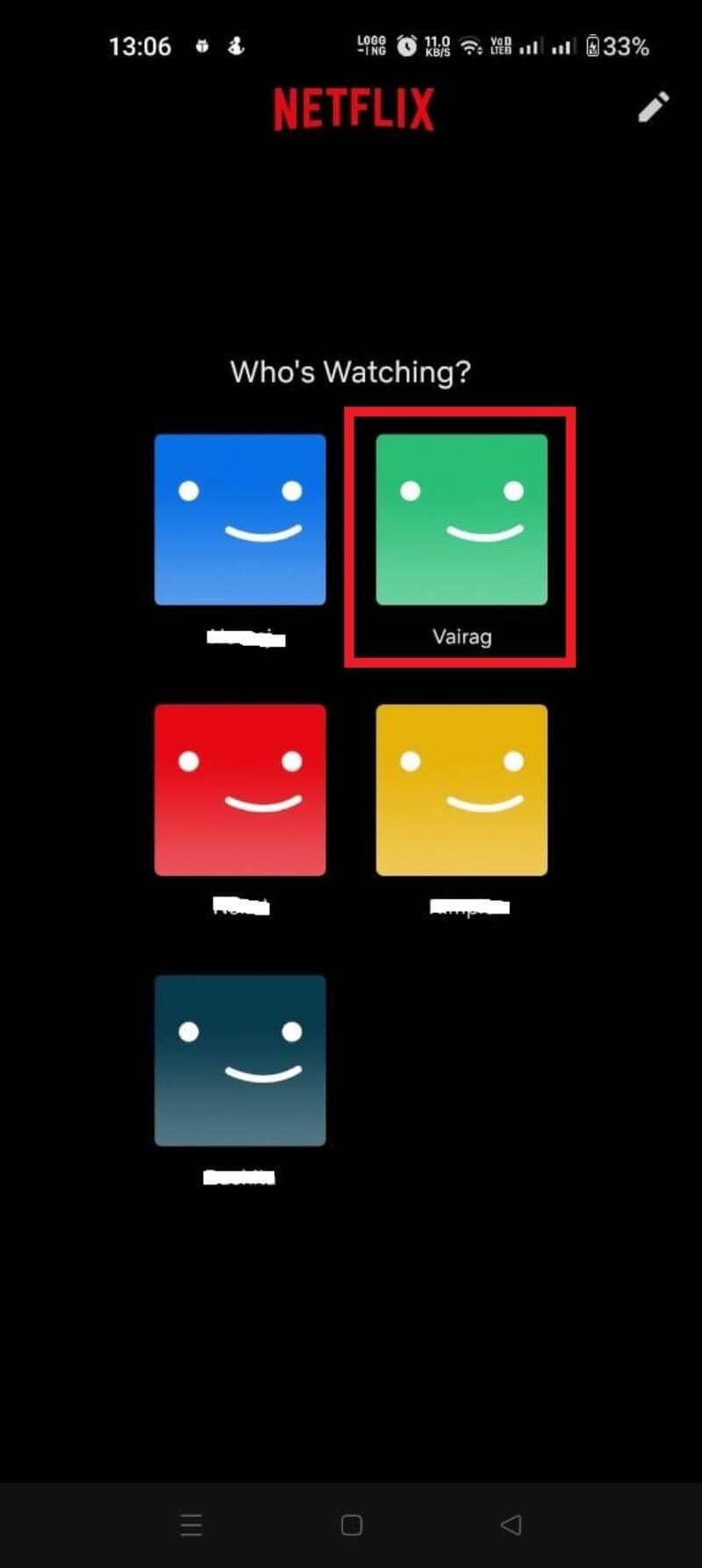
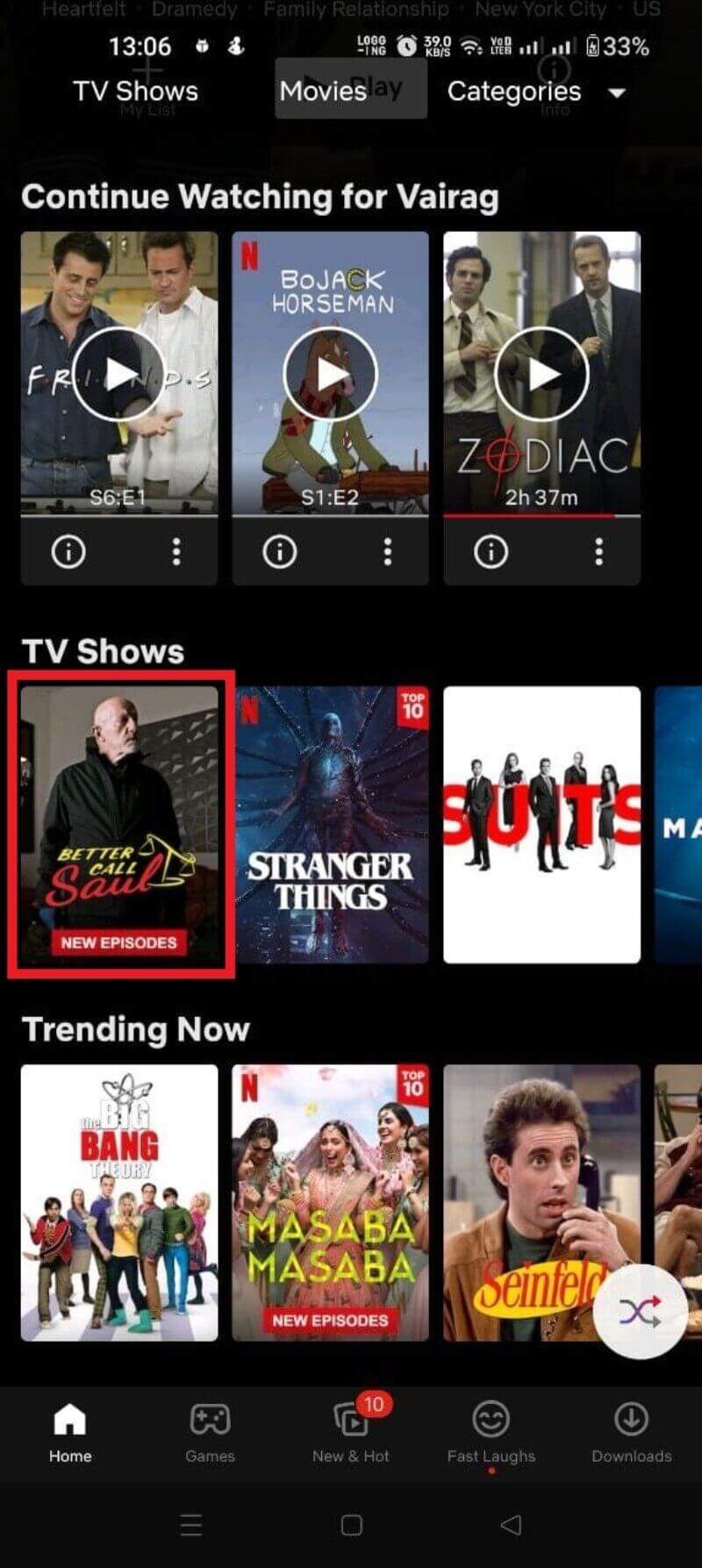
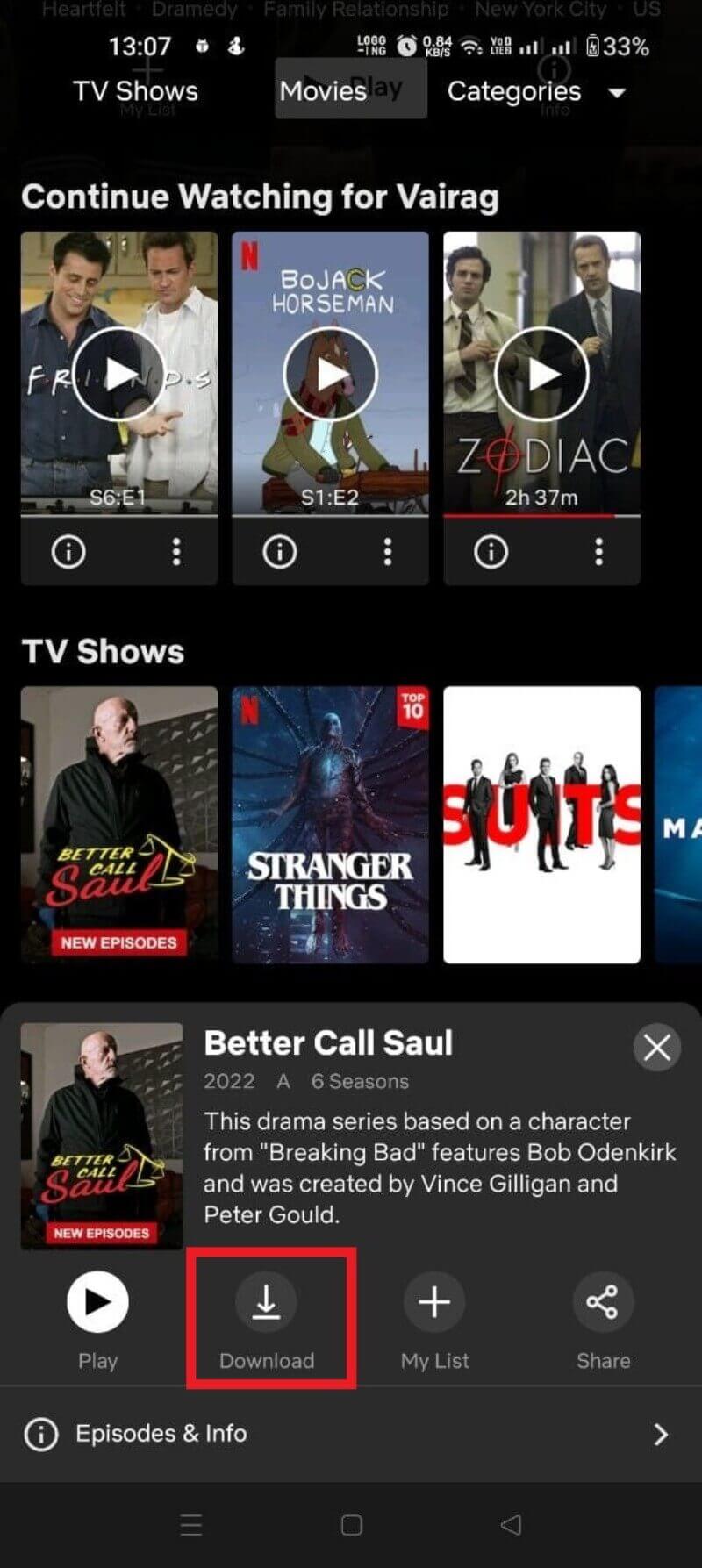
Tipps für Android:
- Serien: Laden Sie zuerst eine einzelne Episode, um zu prüfen, ob der Download funktioniert.
- Große Titel: Verwenden Sie WLAN oder eine schnelle LTE/5G‑Verbindung.
- SD vs. HD: Einstellungen in der App bestimmen die Dateigröße.
Schritt‑für‑Schritt: Netflix‑Downloads auf iPhone und iPad
Voraussetzung: offizielle Netflix‑App aus dem App Store und aktuelles iOS/iPadOS.
- Öffnen Sie die Netflix‑App und melden Sie sich an.
- Tippen Sie Ihr Profil an.
- Suchen Sie den gewünschten Titel.
- Tippen Sie auf das Download‑Symbol (Pfeil nach unten).
- Unter „Downloads“ sehen Sie Fortschritt und fertige Dateien.
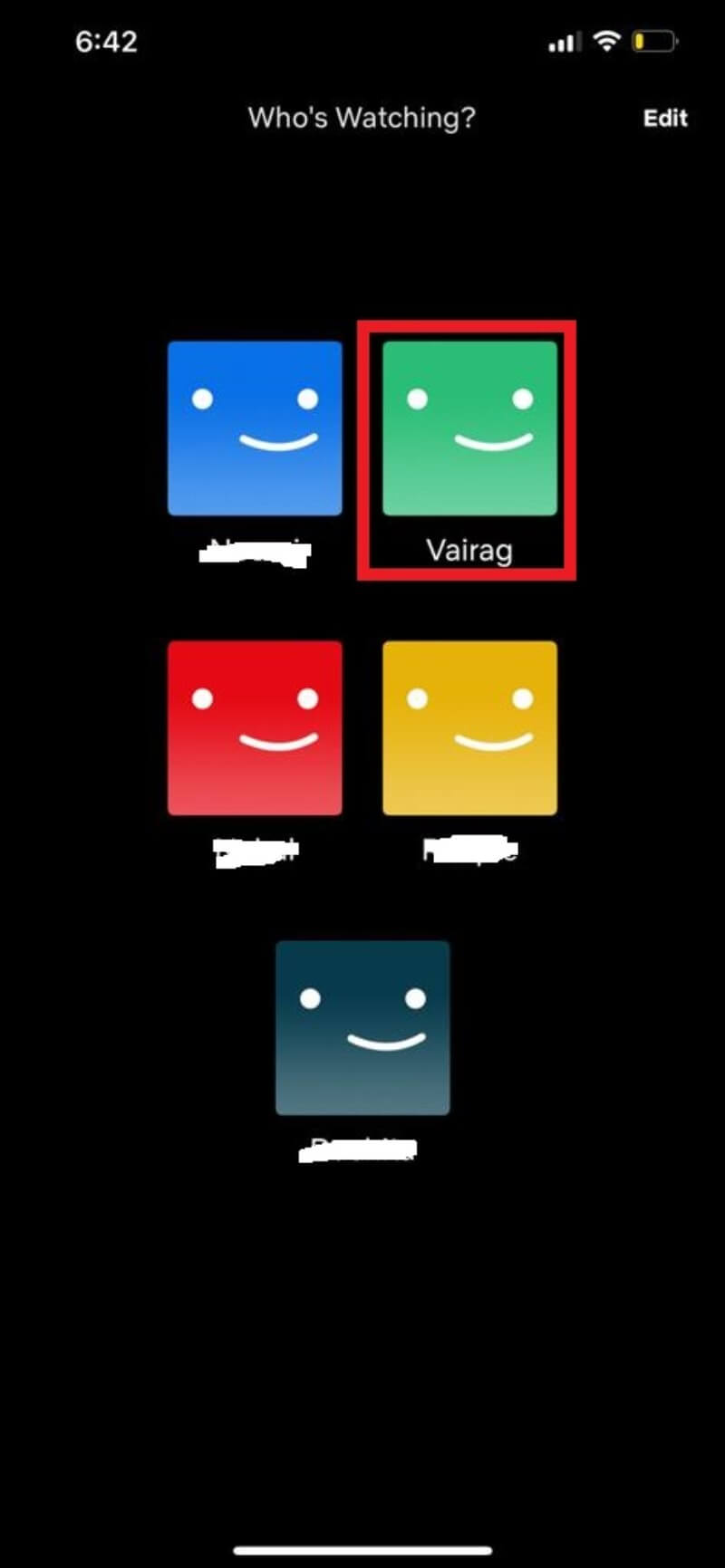
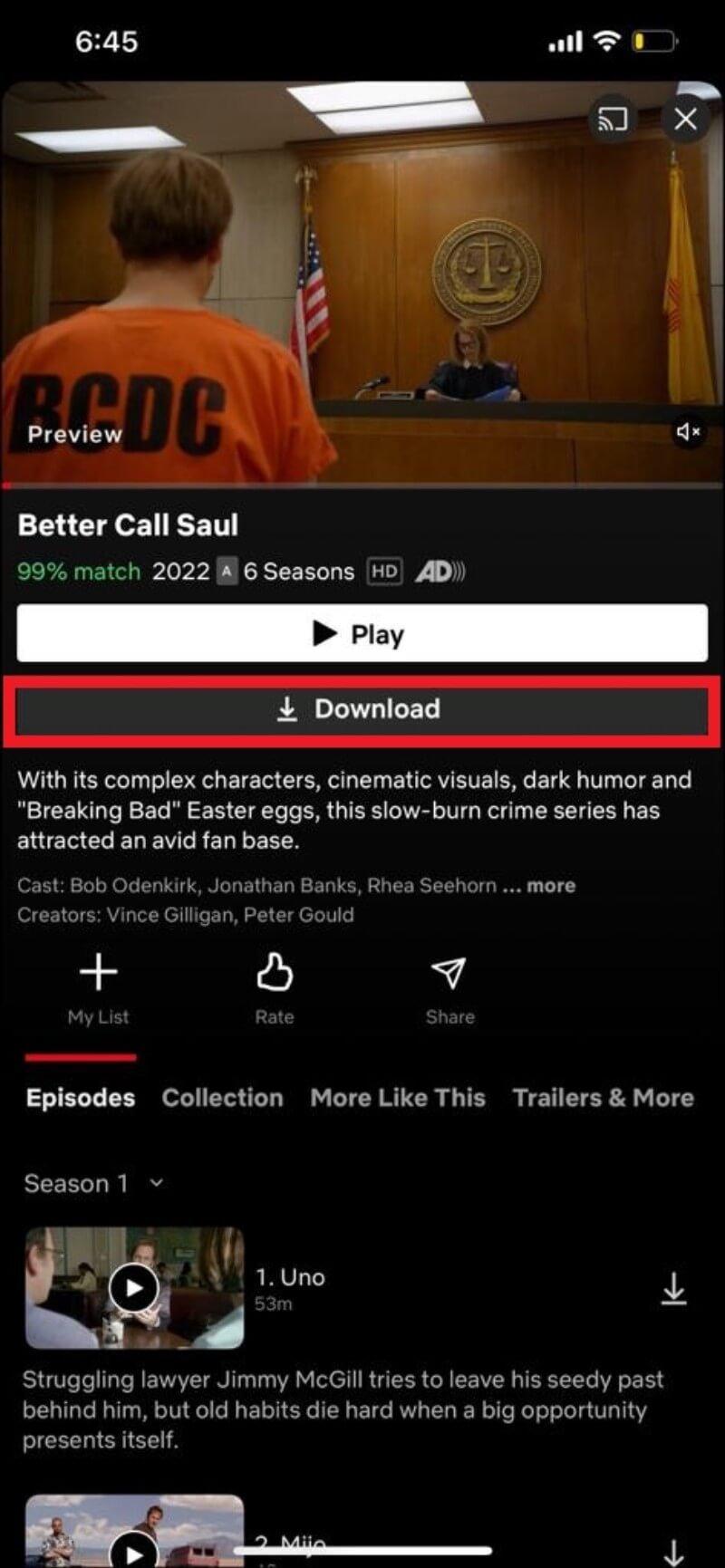
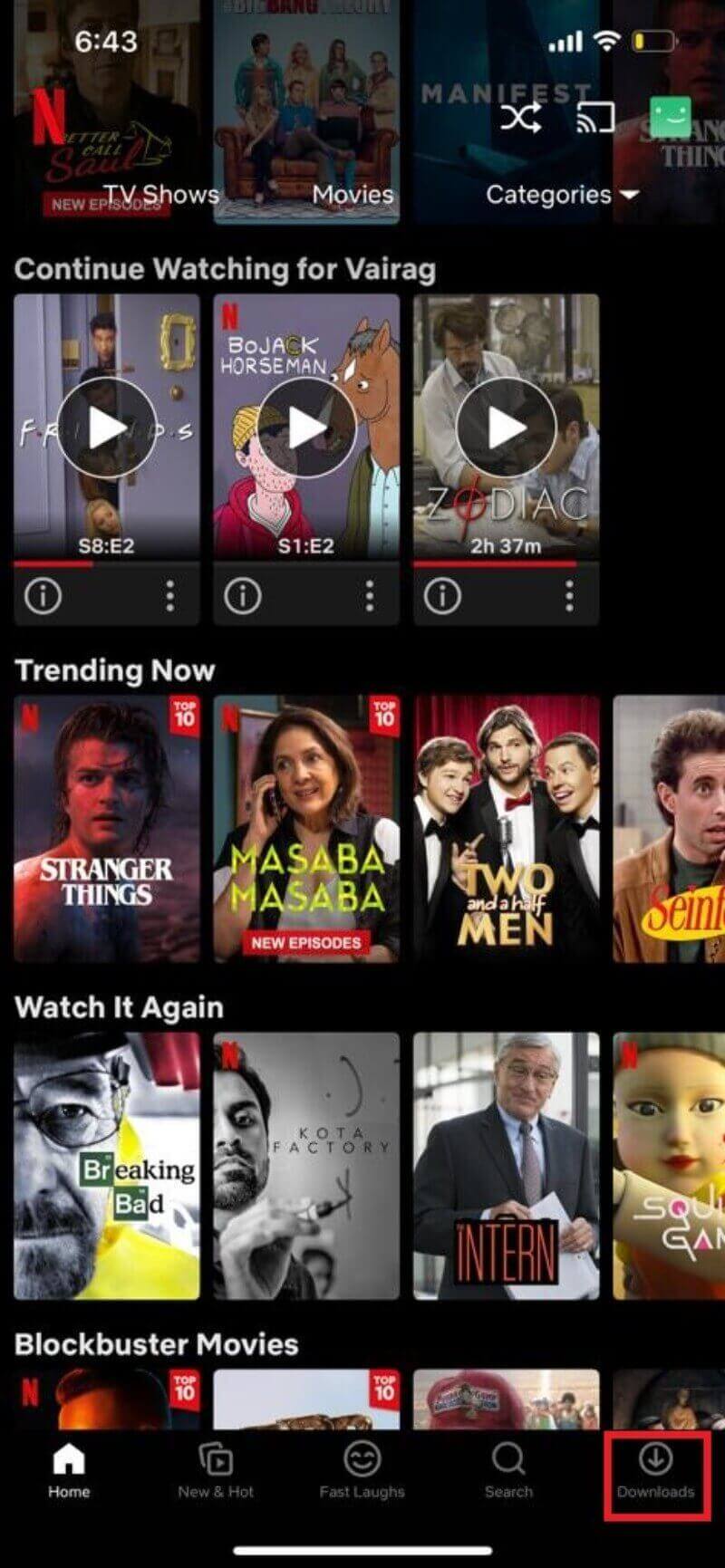
Besonderheiten auf iPad:
- iPad‑Modelle verwenden dieselbe App‑Erfahrung wie iPhone, aber große Tablets sind ideal für HD‑Downloads.
- Verwenden Sie „Split View“ nur zum Ansehen; der Downloadprozess läuft separat.
Schritt‑für‑Schritt: Downloads auf Windows (Microsoft Store App)
Die Netflix‑Webseite erlaubt keine Downloads. Laden Sie die Netflix‑App aus dem Microsoft Store.
- Öffnen Sie den Microsoft Store und suchen Sie „Netflix“ oder folgen Sie dem Store‑Link in der App.
- Klicken Sie auf „Installieren“ bzw. „Get“.
- Starten Sie die Netflix‑App und melden Sie sich an.
- Wählen Sie Ihr Profil.
- Öffnen Sie einen Film oder eine Episode und klicken Sie auf „Download“.
- Über das Menü (drei Striche/„Hamburger“) erreichen Sie „Meine Downloads“.
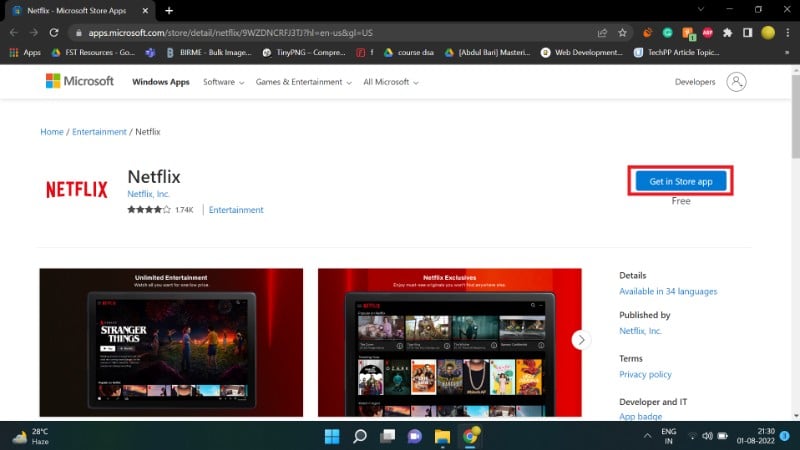
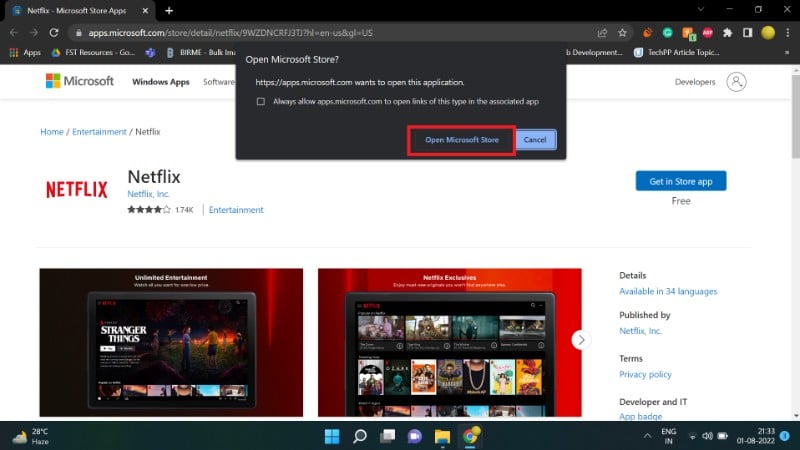
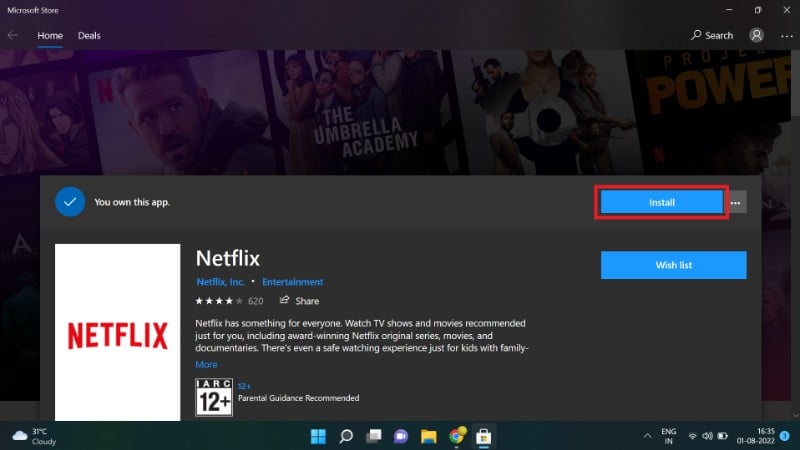
Windows‑Tipp: Achten Sie auf Benutzerkonten mit beschränktem Speicher (z. B. bei Firmen‑Notebooks) und verwenden Sie externe SSDs, falls Ihr Gerät USB‑Storage unterstützt und die App dort speichern kann.
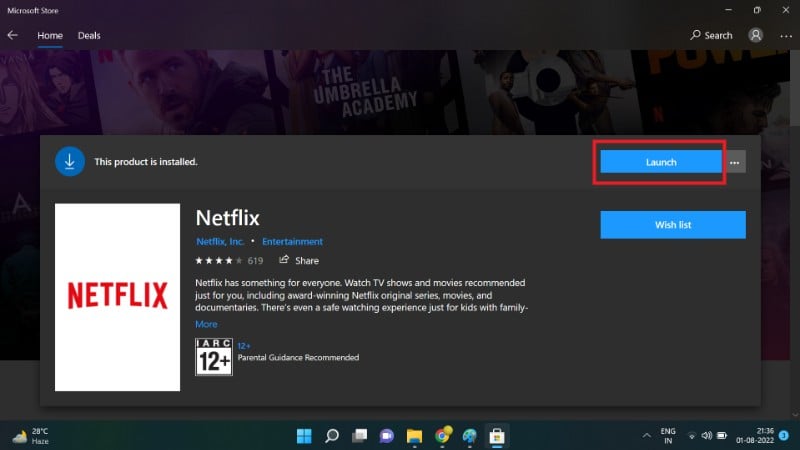
Smart Downloads und „Downloads for You“ — automatische Verwaltung
Smart Downloads: Diese Funktion lädt automatisch die nächste Episode einer Serie herunter und entfernt die bereits gesehenen Episoden, um Speicherplatz zu sparen. Smart Downloads ist ideal, wenn Sie Serien nacheinander offline schauen wollen.
Downloads for You: Dieser Dienst lädt auf Basis Ihrer Sehgewohnheiten Titel automatisch auf Ihr Gerät, ohne dass Sie einzelne Titel auswählen müssen. So haben Sie immer etwas zum Anschauen — besonders nützlich vor Reisen.
So aktivieren Sie die Funktionen:
- Öffnen Sie die Netflix‑App.
- Gehen Sie zu Mehr > Downloads.
- Aktivieren Sie Smart Downloads bzw. „Downloads for You“ und wählen Sie gegebenenfalls Genres und Qualitätsstufe.
Wichtig: Nicht alle Geräte unterstützen „Downloads for You“. Wenn die Option fehlt, ist Ihr Gerät möglicherweise nicht kompatibel.
Konfigurieren von Download‑Einstellungen
In den App‑Einstellungen können Sie folgende Optionen ändern:
- Download‑Qualität: Standard (SD) oder Hoch (HD). Höhere Qualität → mehr Speicherbedarf.
- Speicherort: lokale Gerätespeicherung (bei Android evtl. SD‑Karte, wenn unterstützt).
- Nur WLAN: verhindert Mobile‑Daten‑Downloads.
- Speicherverwaltung / Zuteilung: Der Kontoinhaber kann pro Profil Download‑Limits setzen.
Android: Tippen Sie auf Ihr Profilbild → App‑Einstellungen → Downloads.
Windows: Drei Punkte auf dem Startbildschirm → Einstellungen → Downloads.
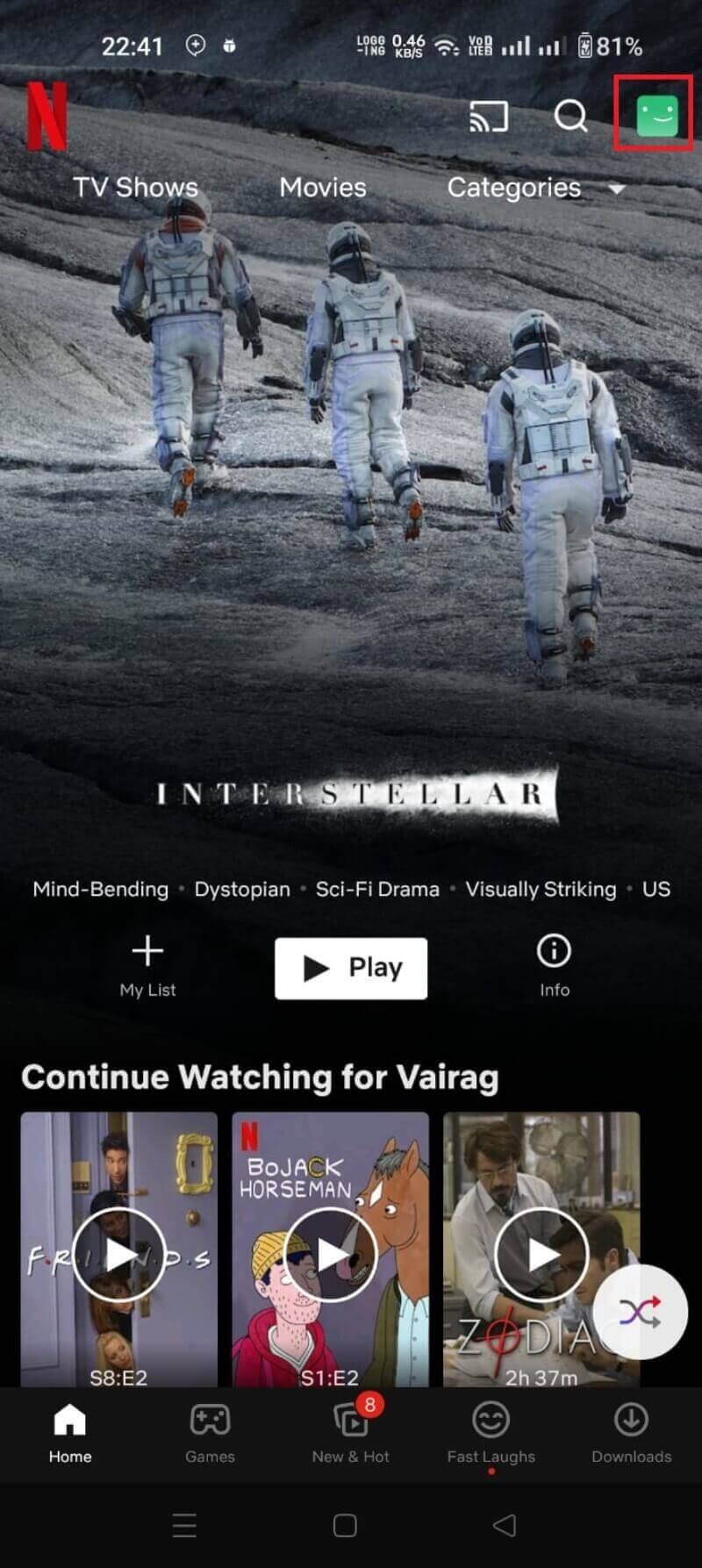
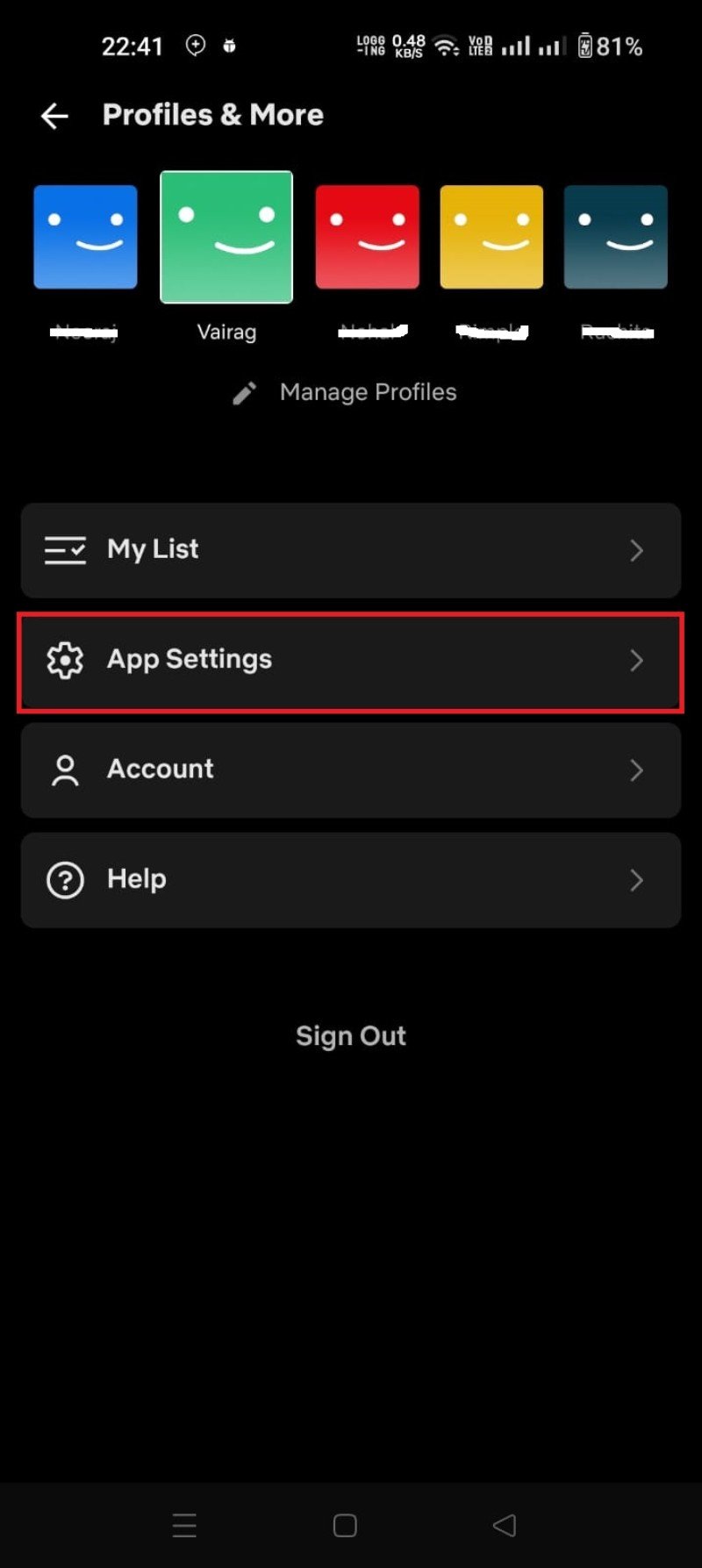
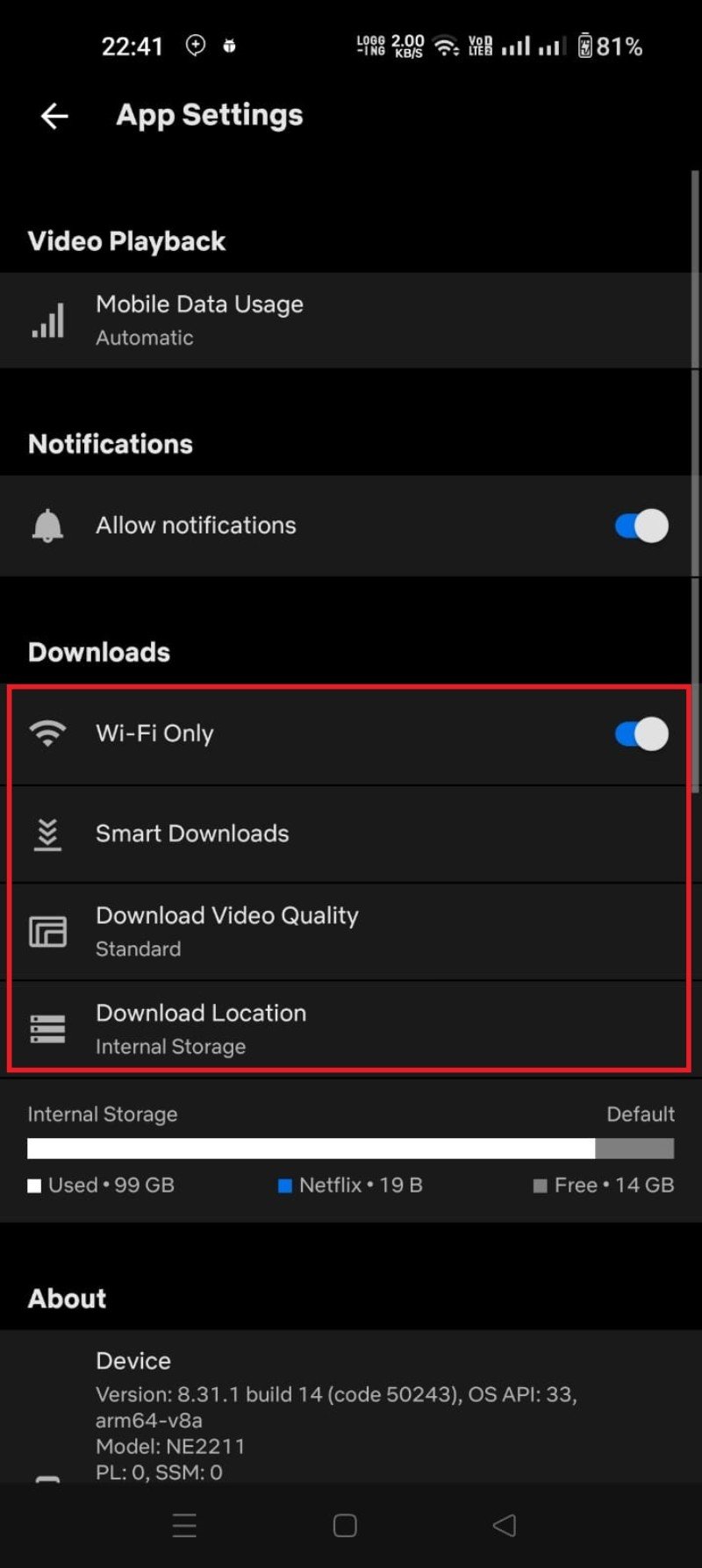
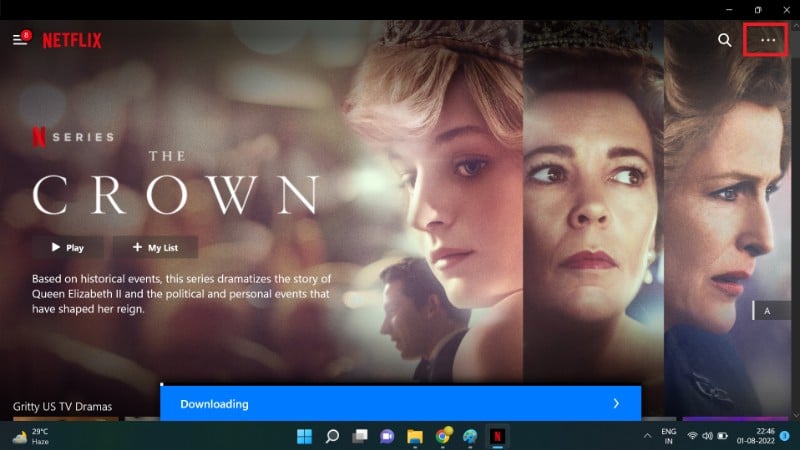
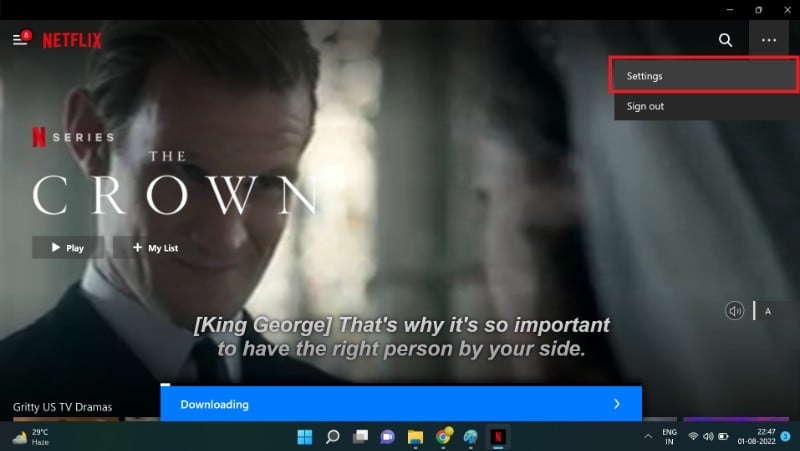
Praktischer Hinweis: Wenn Sie viele Serienepisoden speichern möchten, ist die SD‑Qualität wesentlich platzsparender. Planen Sie etwa 1 GB pro Stunde für SD, 2–3 GB pro Stunde für HD und 5–7 GB pro Stunde für UltraHD (4K).
Speicherplanung und Faustregeln
- SD (480p): ca. 1 GB pro Stunde
- HD (720p/1080p): ca. 2–3 GB pro Stunde
- UltraHD (4K): ca. 5–7 GB pro Stunde
Beispiel: Ein 2‑stündiger HD‑Film belegt rund 4–6 GB Speicher.
Kalkulation: Prüfen Sie Ihren freien Speicher und planen Sie Puffer für System‑Updates und andere Apps. Auf Reisen lieber mit 10–20 % freiem Gerätespeicher bleiben.
Unverfügbare Titel, Lizenzgründe und Einschränkungen
Warum lässt sich ein Titel nicht herunterladen?
- Lizenz‑ oder Vertragsbeschränkungen verhindern das Herunterladen bestimmter Inhalte.
- Der Titel ist eventuell im Land nicht für Downloads freigegeben.
- Der Account‑Inhaber hat Download‑Limits oder Gerätebeschränkungen gesetzt.
Wenn der Download‑Button fehlt, liegt es in den meisten Fällen an einer dieser Ursachen — nicht an einem Fehler in Ihrer App.
Unoffizielle Wege: Warum Sie davon absehen sollten
Es gibt Drittanbieter‑Tools (z. B. FlixiCam, PazuVideo), die behaupten, Netflix‑Streams in MP4 zu konvertieren. Risiken:
- Urheberrechtsverstöße und Vertragsbruch mit Netflix
- Malware‑Risiken und unsichere Software
- Sperrung oder Einschränkungen des Netflix‑Kontos
Empfehlung: Verwenden Sie ausschließlich die offizielle Netflix‑App und die vorgesehenen Funktionen.
Sicherheits‑, Datenschutz‑ und Account‑Hinweise
- Downloads werden lokal verschlüsselt gespeichert und sind an Ihr Konto bzw. Gerät gebunden.
- Bei gemeinsam genutzten Geräten prüfen Sie die Geräteverwaltung in Ihrem Netflix‑Konto und entfernen unbekannte Geräte.
- Persönliche Daten: Nur technisch nötige Meta‑Daten werden für Features wie „Downloads for You“ verwendet; prüfen Sie die Datenschutzhinweise von Netflix zur genauen Datenverarbeitung.
Kompatibilitätsmatrix (Kurzüberblick)
| Gerät | Downloads möglich? | Bemerkungen |
|---|
| Android (Phone/Tablet) | Ja | Play‑Store‑App erforderlich; SD‑Karte bei unterstützten Geräten | iPhone / iPad | Ja | App Store‑App, gleiche Funktionen (iPad nutzt iPadOS) | Windows (App) | Ja | Microsoft Store App erforderlich | macOS | Nein | Keine offizielle App mit Download‑Funktion | Fire TV / FireStick | Nein | App vorhanden, Downloads oft nicht verfügbar | Chromebook / Chromebox | Teilweise | Nur wenn Play‑Store/Android‑App verfügbar ist
Workflows & Playbooks
Schneller Reise‑Workflow (beispielhaft):
- Zwei Tage vor Abreise: Prüfen Sie verfügbaren Speicher und löschen Sie alte Downloads.
- Aktivieren Sie „Nur WLAN“, um mobiles Datenvolumen zu sparen.
- Wählen Sie Ziel‑Titel: 1 Film (HD) + 3–4 Serienepisoden (SD) pro Reisenden.
- Aktivieren Sie Smart Downloads für Serien; prüfen Sie „Downloads for You“ für zusätzliche Empfehlungen.
- Vor dem Boarding: Flugzeugmodus aktivieren, App starten und „Meine Downloads“ testen.
Familien‑/Mehrbenutzer‑SOP (Account‑Owner):
- Legen Sie pro Profil Speicher‑Limits fest.
- Entfernen Sie nicht mehr genutzte Geräte unter Geräteverwaltung.
- Bei einem Wechsel des Hauptgeräts: alte Geräte aus dem Konto löschen, bevor Sie neue Geräte hinzufügen.
IT‑Admin (Firmenmobilgeräte):
- Sperren Sie App‑Installationen oder setzen Sie MDM‑Richtlinien, wenn Downloads nicht erwünscht sind.
- Überwachen Sie Speicherquota und Backup‑Policy für Geräte.
Fehlerbehebung (Runbook)
Problem: Download startet nicht / kein Download‑Button
- Prüfen: App ist aktuell? (App Store / Play Store / Microsoft Store)
- Prüfen: Genügend Speicher frei?
- Prüfen: Gerät wird unterstützt?
- Prüfen: Titel ist downloadfähig (andere Titel testen)
- App neu starten oder Gerät neu starten
- Abmelden und wieder anmelden
- Wenn weiterhin fehlerhaft: Netflix‑Support kontaktieren
Problem: Download bricht ab oder ist korrupt
- WLAN‑Verbindung prüfen; bei schwankender Verbindung WLAN wechseln oder direktes Kabel (Windows) verwenden.
- Download löschen, nochmals herunterladen.
- Speicher‑Integrität prüfen (Dateisystemfehler auf SD‑Karte möglich).
Problem: Titel ist nach kurzer Zeit verschwunden
- Einige Downloads haben ein Ablaufdatum (lizenzbedingt). Fügen Sie den Titel zu „Meine Liste“ hinzu und prüfen Sie die verbleibende Nutzungszeit im Download‑Bereich.
Testfälle / Akzeptanzkriterien für Downloads
- Kriterium 1: Nach dem Download ist das Abspielen ohne Internetverbindung möglich.
- Kriterium 2: Smart Downloads entfernt bereits gesehene Episoden automatisch.
- Kriterium 3: „Nur WLAN“ verhindert Downloads über mobile Daten.
- Kriterium 4: „Downloads for You“ lädt basierend auf Genre‑Präferenzen neue Inhalte herunter.
Rollenbasierte Checkliste
Reisende:
- Speicher prüfen
- Downloads auf SD/HD nach Bedarf einstellen
- „Nur WLAN“ aktivieren, wenn nötig
Eltern / Familienmanager:
- Download‑Limits pro Profil nutzen
- Gesehene Downloads regelmäßig löschen
Account‑Owner:
- Geräteverwaltung nutzen
- Speicherallokation pro Profil setzen
Edge‑Cases & Tipps
- Gerät ohne genügend Speicher, aber USB OTG verfügbar: prüfen, ob VPN/Android‑App externe Speicher unterstützt (nicht immer möglich).
- Wechsel des Landes: Einige Downloads können in einem anderen Land aufgrund von Lizenzbedingungen nicht mehr abspielbar sein.
- Offline‑Untertitel: In der Regel sind Untertitel beim Download enthalten; prüfen Sie Verfügbarkeit vor der Reise.
Kurze Sicherheitseinschätzung
- Offizielle App: sicher, verschlüsselte lokale Speicherung
- Drittanbieter‑Downloader: riskant und potentiell illegal
Alternative Ansätze (wenn Downloads nicht möglich)
- Vor dem Flug: Streamen und im Flugzeugmodus offline noch offen lassen — funktioniert nicht zuverlässig und ist nicht empfohlen.
- Inhalte auf anderen Plattformen prüfen (wenn lizenzrechtlich möglich)
- Offline‑Unterhaltung ergänzen: lokale Videos, Podcasts, Hörbücher
FAQs — Häufig gestellte Fragen
Warum kann ich einen bestimmten Film nicht herunterladen?
Nicht alle Titel sind für Downloads freigegeben (Lizenz‑ oder Vertragsgründe). Prüfen Sie außerdem Speicherplatz und Profil‑Limits.
Wie lösche ich heruntergeladene Inhalte?
Öffnen Sie die Netflix‑App → Downloads → neben dem Titel auf das Löschsymbol tippen. Alternativ: App‑Einstellungen → Alle Downloads löschen.
Kann ich unbegrenzt Filme herunterladen?
Netflix begrenzt Downloads, um Missbrauch zu verhindern. Netflix nennt z. B. eine Obergrenze von bis zu 100 Downloads pro Gerät; die Anzahl erlaubter Geräte hängt vom Abo‑Tarif ab.
Kann ich Netflix‑Filme auf dem Mac herunterladen?
Nicht über eine offizielle macOS‑App. Workarounds wie Bildschirmaufnahmen sind zeitaufwendig und können gegen Nutzungsbedingungen verstoßen.
Kann ich auf einem FireStick Filme herunterladen?
Fire TV/FireStick unterstützt in den meisten Fällen keine Downloads wegen begrenzter Ressourcen.
Lässt sich die Download‑Taste auf der Website verwenden?
Nein — die Website/der Browser unterstützt keine Downloads. Nutzen Sie die App.
Kann ich ohne Abo offline schauen?
Nein — Herunterladen und Abspielen erfordert ein aktives Netflix‑Abonnement.
Wie greife ich auf meine Downloads zu?
App öffnen → Menü → Meine Downloads.
Wie viel Speicher brauche ich?
Richtwerte: SD ≈ 1 GB/h, HD ≈ 2–3 GB/h, UltraHD ≈ 5–7 GB/h.
Warum fehlt die Download‑Schaltfläche?
Der Titel ist möglicherweise nicht downloadfähig, Ihre App ist veraltet oder Ihr Gerät wird nicht unterstützt.
Kurze Zusammenfassung
- Verwenden Sie die offizielle Netflix‑App auf unterstützten Geräten für Downloads.
- Nutzen Sie Smart Downloads und „Downloads for You“, um die Offline‑Bibliothek automatisch zu pflegen.
- Achten Sie auf Speicherplatz, Download‑Qualität und lizenzbedingte Einschränkungen.
- Meiden Sie Drittanbieter‑Tools wegen rechtlicher und sicherheitstechnischer Risiken.
Wichtiger Hinweis: Wenn Sie Netflix mit anderen teilen, verwalten Sie Geräte und Speicherbeschränkungen über das Konto, um Konflikte zu vermeiden.
Social Preview (Vorschlag):
- Titel: Netflix offline: So laden Sie Filme & Serien für unterwegs herunter
- Beschreibung: Schritt‑für‑Schritt‑Anleitung für Android, iPhone, iPad und Windows. Tipps zu Smart Downloads, Speicherplanung und Troubleshooting.
Kurzankündigung (≈120 Wörter): Laden Sie Netflix‑Filme und Serien direkt in die offizielle App, um sie unterwegs ohne Internetverbindung zu sehen. Diese Anleitung zeigt detailliert, wie Downloads auf Android, iPhone, iPad und Windows funktionieren, wie Sie Smart Downloads und „Downloads for You“ aktivieren und wie Sie Speicherplatz und Qualitätsstufen optimal planen. Außerdem finden Sie Playbooks für Reisen, Empfehlungen für Familienkonten, eine Fehlerbehebung sowie Hinweise zu Lizenz‑ und Datenschutzfragen. Nutzen Sie sichere, offizielle Funktionen statt riskanter Drittanbieter‑Tools.
Ähnliche Materialien

Podman auf Debian 11 installieren und nutzen
Apt-Pinning: Kurze Einführung für Debian

FSR 4 in jedem Spiel mit OptiScaler
DansGuardian + Squid (NTLM) auf Debian Etch installieren

App-Installationsfehler auf SD-Karte (Error -18) beheben
